win7系统如何更改开关机画面 win7开关机画面修改方法
喜欢个性化的朋友很多都会给自己的win7电脑更改开机画面,可是对于有些不熟悉的小伙伴来说,不是很清楚win7系统如何更改开关机画面,那么对于这一情况,接下来本文就来为大家整理分享关于win7开关机画面修改方法,一起往下看吧。
修改方法如下:
1、点击“开始”菜单,在运行内输入 regedit 然后回车,打开注册表;
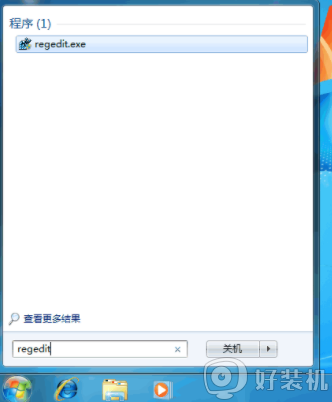
2、在注册表内依次打开:
HKEY_LOCAL_MACHINE\SOFTWARE\Microsoft\Windows\CurrentVersion\Authentication\LogonUI\Background;
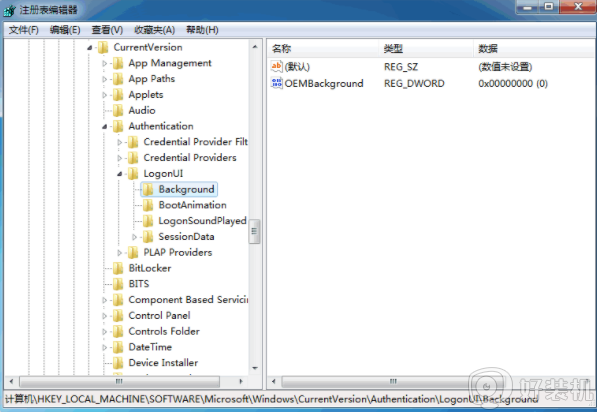
3、双击 OEMBackground 数数据值为改为1 修改完成退出注册表;

4、文件夹依次打开:C:\Windows\System32\oobe 把要修改的那张图复制到这里面,文件必须为 .jpg,不要超过250KB的占用空间。不然会无效。再把那张图的文件名改为 backgroundDefault (注意大小写要区分),如果文件夹里面已经有文件了,那替换里面的文件就行 ;
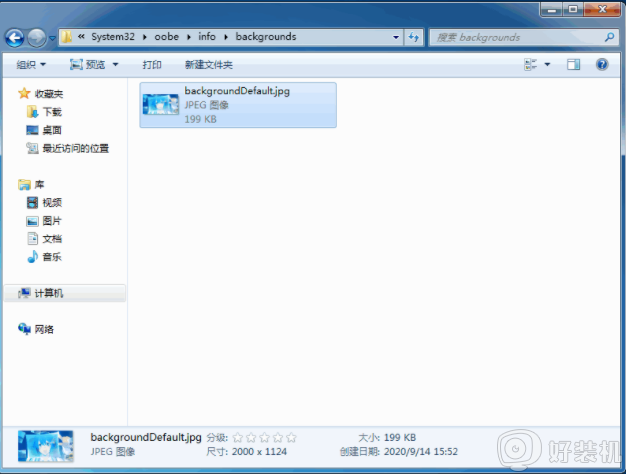
5、注意:打开这个路径:X\Windows\system32\oobe\info\backgrounds“X”代表你的系统安装盘的盘符。非OEM机器是没有这个目录的,所以非OEM机器用户要新建这样一个目录,然后把制作好并正确命名的图片拷贝进去就OK了,OEM机器用户请直接用新图片覆盖原目录图片就可以了;
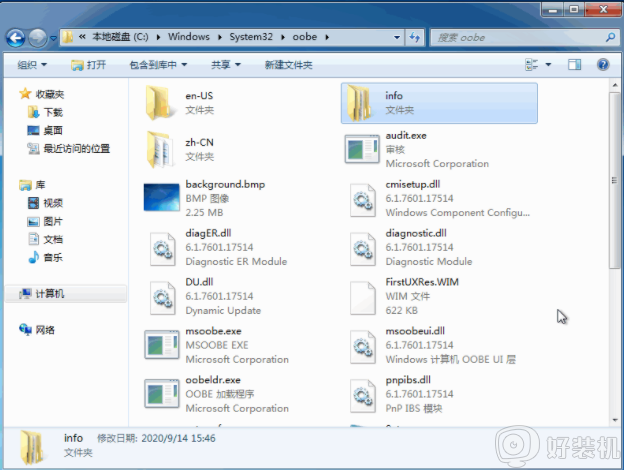
6、现在来重启计算机或切换用户就能看见效果了。

关于win7开关机画面修改方法就为大家分享到这里啦,有需要的网友可以按照上面的方法来操作哦。
- 上一篇: win7打印机自动删除打印任务的处理方法
- 下一篇: win7开机时我的电脑自动打开的具体解决方法
win7系统如何更改开关机画面 win7开关机画面修改方法相关教程
- win7更改了开机动画如何还原 win7开机画面更改后的还原方法
- 修改win7开机画面的步骤 如何修改win7开机画面
- win7开机图片怎么换 如何修改win7开机画面
- win7开机动画后黑屏怎么办 win7开机动画过后黑屏修复方法
- win7更改开机密码在哪里设置 win7系统如何更改开机密码
- win7画图工具在哪 win7自带的画图工具怎么打开
- win7动画效果关闭设置教程 win7如何关闭动画效果显示
- 如何使用美化王修改win7登录界面的图片 win7登录界面美化王的修改方法
- win7桌面和锁屏画面哪里改 怎么修改win7桌面和锁屏画面
- win7开关机音乐怎么改 win7怎么设置开关机声音
- win7怎么看gpu占用率 win7如何查看电脑CPU占用
- win7怎么开启屏幕键盘 win7如何启动屏幕键盘
- win7怎么开启无线网络功能 win7系统如何打开无线功能
- win7电脑找不到wifi网络连接解决方法 win7电脑找不到自己家的wifi怎么办
- win7电脑桌面文件在c盘哪个文件夹里 win7桌面的文件在c盘哪个位置打开
- win7pdf虚拟打印机怎么添加 快速在win7添加pdf虚拟打印机的方法
win7教程推荐
- 1 win7电脑如何查看cpu占用率 win7看cpu占用率的方法
- 2 win7卡在清理请勿关闭计算机怎么办 win7显示清理请勿关闭计算机解决方法
- 3 win7怎么看隐藏的文件?win7如何查看隐藏文件
- 4 win7插上无线网卡但找不到无线网络连接怎么解决
- 5 win7电脑连不上无线网怎么办 win7电脑连接不了无线网处理方法
- 6 win7怎么破解电脑开机密码呢?如何破解win7开机密码
- 7 win7动画效果关闭设置教程 win7如何关闭动画效果显示
- 8 win7怎么让耳机和音响都有声音 win7电脑耳机和音响一起响怎么弄
- 9 win7电脑屏幕四周有黑边框怎么办 win7电脑屏幕显示不全怎么调节
- 10 win7怎么设开机密码?win7设置开机密码的步骤
